Halcon 笔记2 Blob分析
1. 数组操作
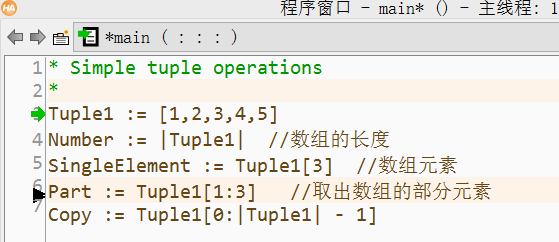
2. 可视化-更新窗口
(1)单步模式-总是:则可以自动显示图像;
(2)单步模式-从不:需要调用显示函数才能显示图像。
(3)单步模式-清空显示:将原图清除,再显示新图
3. 图像处理基本操作
(1)读取图像
a. Ctrl+R
b. 直接调用read_image
*读取两幅图
read_image(Images,['D://0.jpg','D://1.BMP'])
c. 助手-打开新的Image acquisition
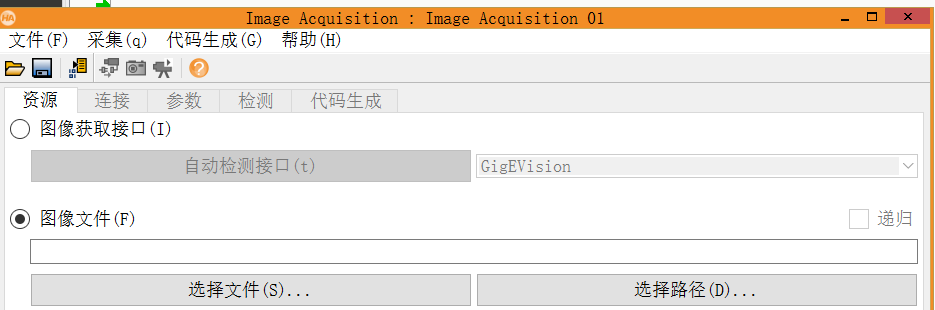
选择文件:打开单个图像
选择路径:可以将路径中所有图像全都打开
选择好之后,生成代码。
(2)图像写
4. Blob分析
在图像中找到感兴趣区域
套路: 二值化 形态学 特征选择

5. 多个形状的选择:
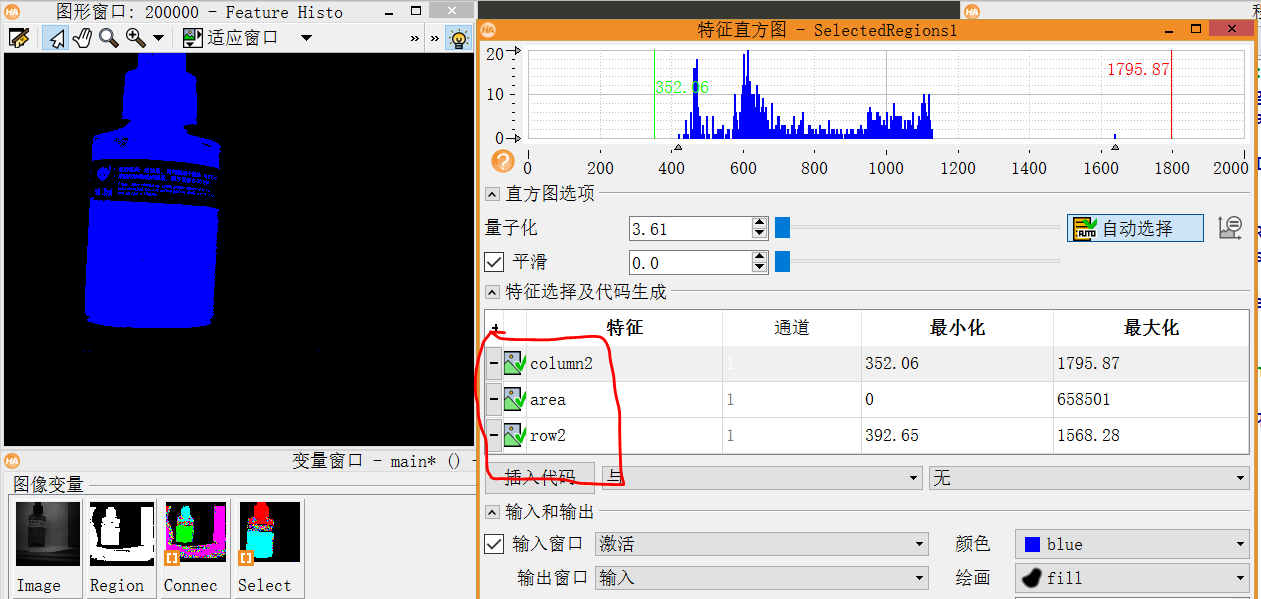
6. 画轮廓
可视化-画-margin
或者使用
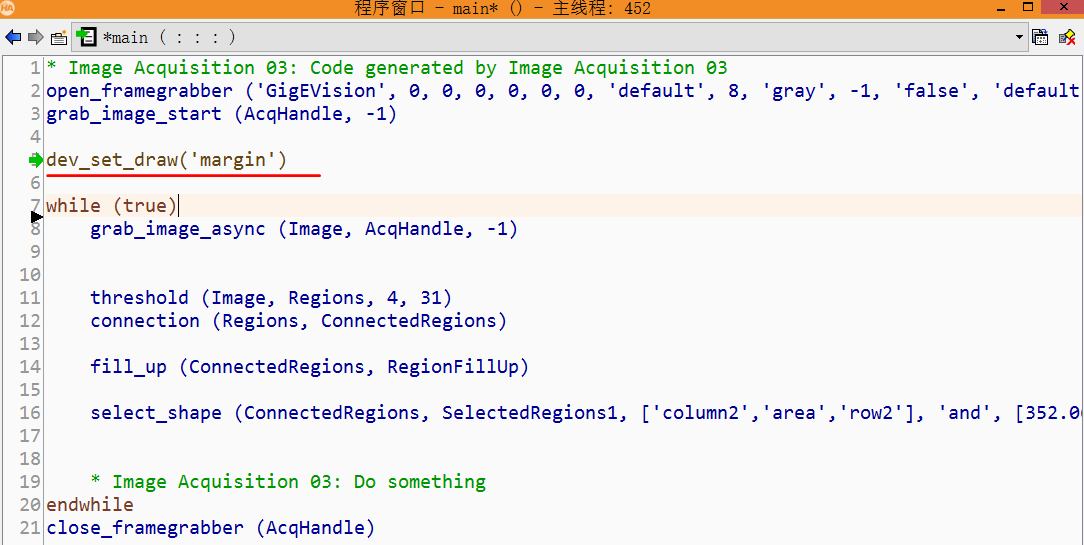
7. 实例 HDevelop
* Image Acquisition 03: Code generated by Image Acquisition 03 open_framegrabber ('GigEVision', 0, 0, 0, 0, 0, 0, 'default', 8, 'gray', -1, 'false', 'default', 'Cam1', 0, -1, AcqHandle) grab_image_start (AcqHandle, -1) dev_set_draw('margin') while (true) grab_image_async (Image, AcqHandle, -1) *二值化,来进行初始分割 threshold (Image, Regions, 4, 31) *Halcon将二值化后的两个部分认为是两个区域,需要条用Connnection来打散,从而将不同 *部分视为一个区域 connection (Regions, ConnectedRegions) *填充区域 fill_up (ConnectedRegions, RegionFillUp) *多特征选择区域 select_shape (ConnectedRegions, SelectedRegions1, ['column2','area','row2'], 'and', [352.06,0,392.65], [1795.87,658501,1568.28]) dev_display(Image) //显示图像 dev_display(SelectedRegions1) //显示区域 * Image Acquisition 03: Do something endwhile close_framegrabber (AcqHandle)
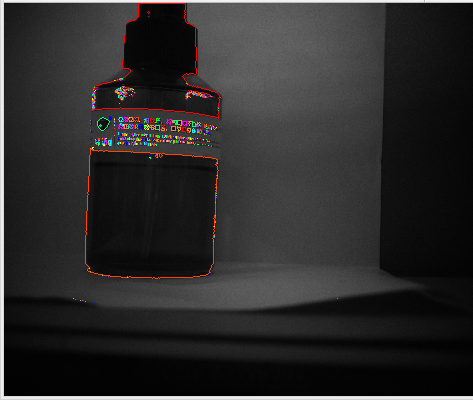
查看某一点像素值:在窗口上,按下contrl键,并将鼠标放在上面即可。





